电脑开机失败如何修复系统引导?
Hello!大家好,我是阿广,最近有位朋友因为操作失误,导致电脑卡在开机页面,开机失败,不知道如何解决。其实,这种情况一般是MBR引导出错导致的。所谓MBR,也就是指电脑主引导记录,它的作用是记录了整个硬盘的分区信息,主要用于选择并引导操作系统。下面就来看一下电脑开机失败如何修复系统引导!(⊃‿⊂)
原料/工具
u盘启动盘分区工具
开机失败系统引导出错的电脑
修复系统引导重建硬盘MBR
第1步
在网上下载U盘winpe制作工具,制作U盘启动盘
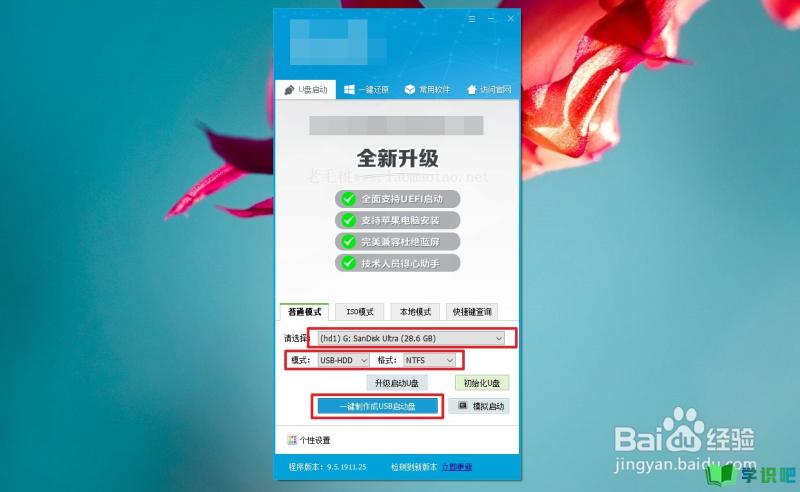
第2步
制作完成后,查询U盘启动快捷键,我们需要借助快捷键进入u盘启动盘,使用分区工具修复重建硬盘MBR
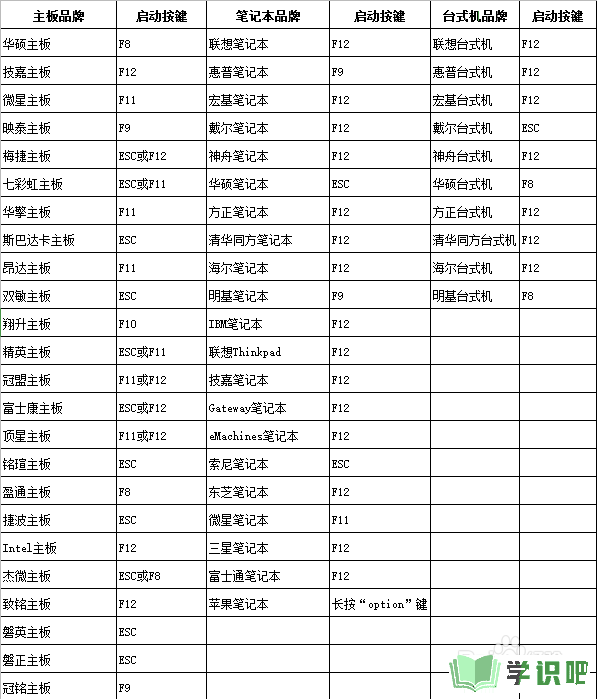
第3步
插入U盘启动盘,重启电脑,在电脑开机画面出现时,迅速按下U盘启动快捷键,进入优先启动项设置页面,选中U盘选项并回车(U盘选项一般带有USB字样)
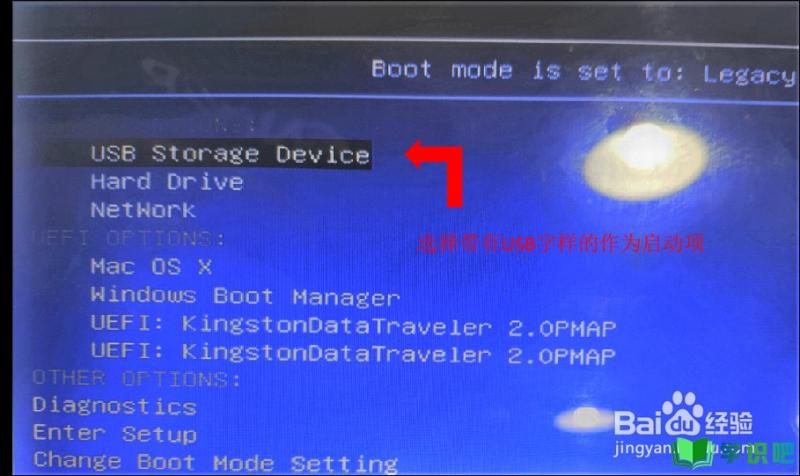
第4步
进入u盘winpe主菜单后,选择[1]Win10X64PE(2G以上内存),按回车进入winpe桌面
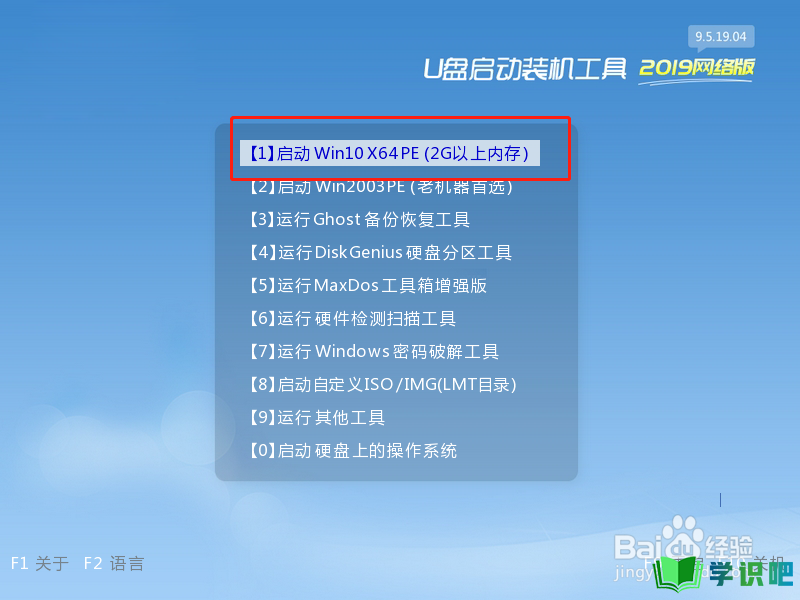
第5步
在winpe桌面中,点击开始菜单,点击“所有程序”
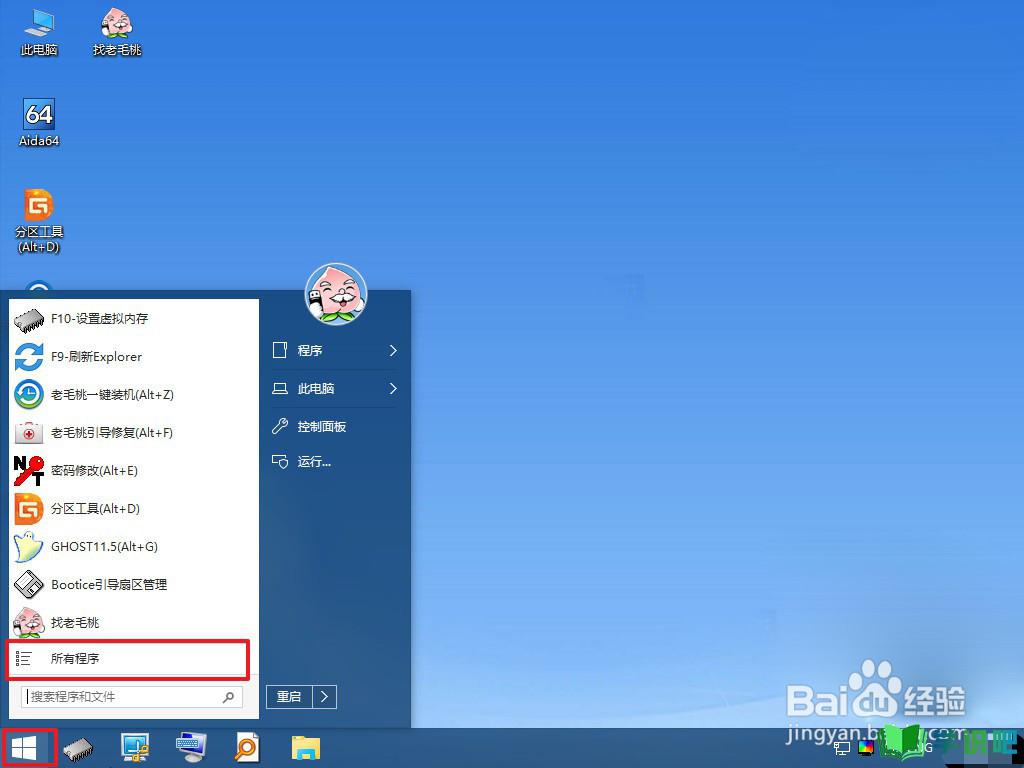
第6步
随后,先点击打开“磁盘管理”,再点击“分区助手”
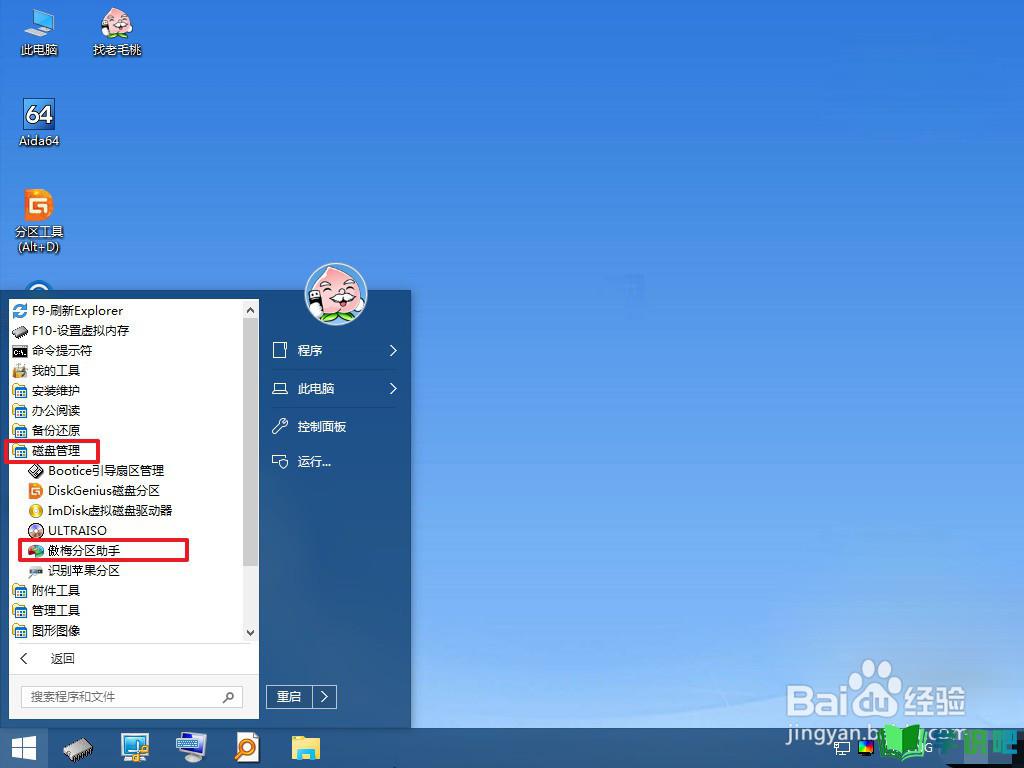
第7步
分区助手主界面出现后,如图所示,依次点击左侧的“重建MBR”
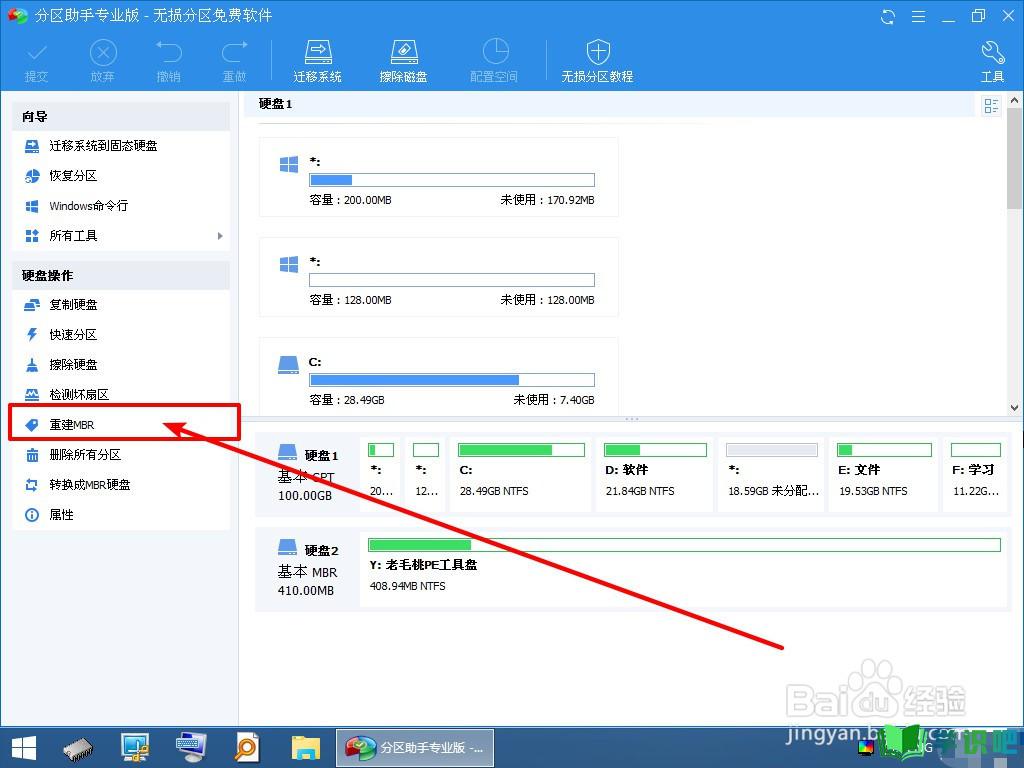
第8步
出现重建MBR界面时,根据需要想要设置的,当前操作系统的MBR类型,然后点击“确定”
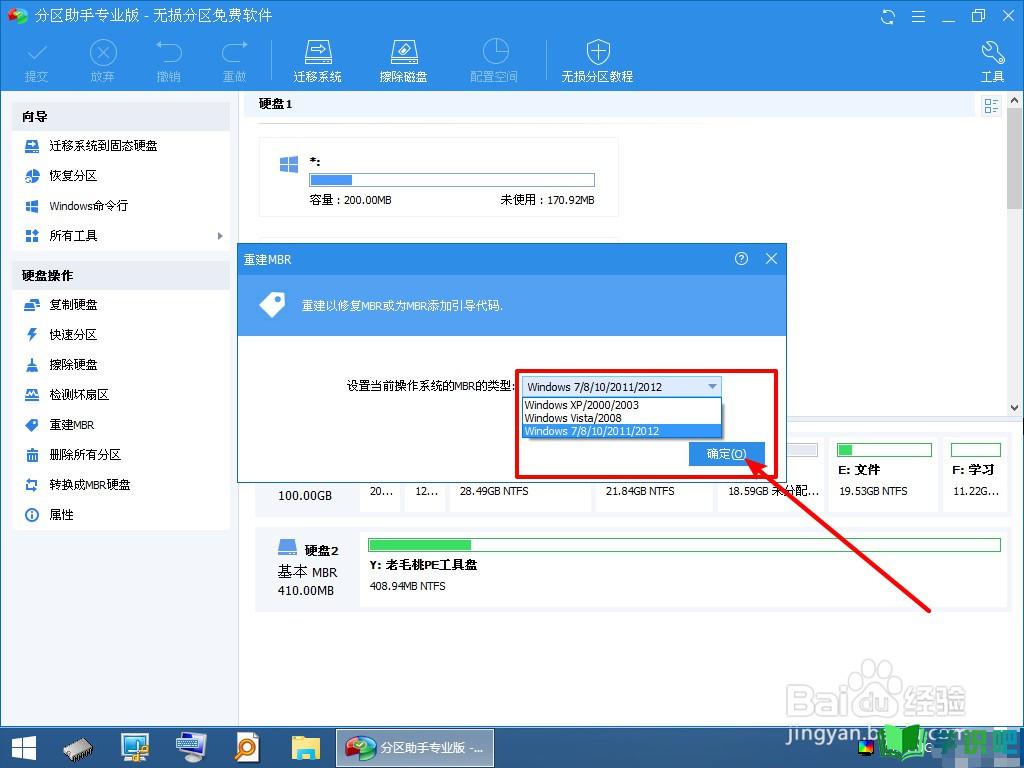
第9步
之后,就会自动回到主操作界面,点击左上角的“提交”进行下一步操作
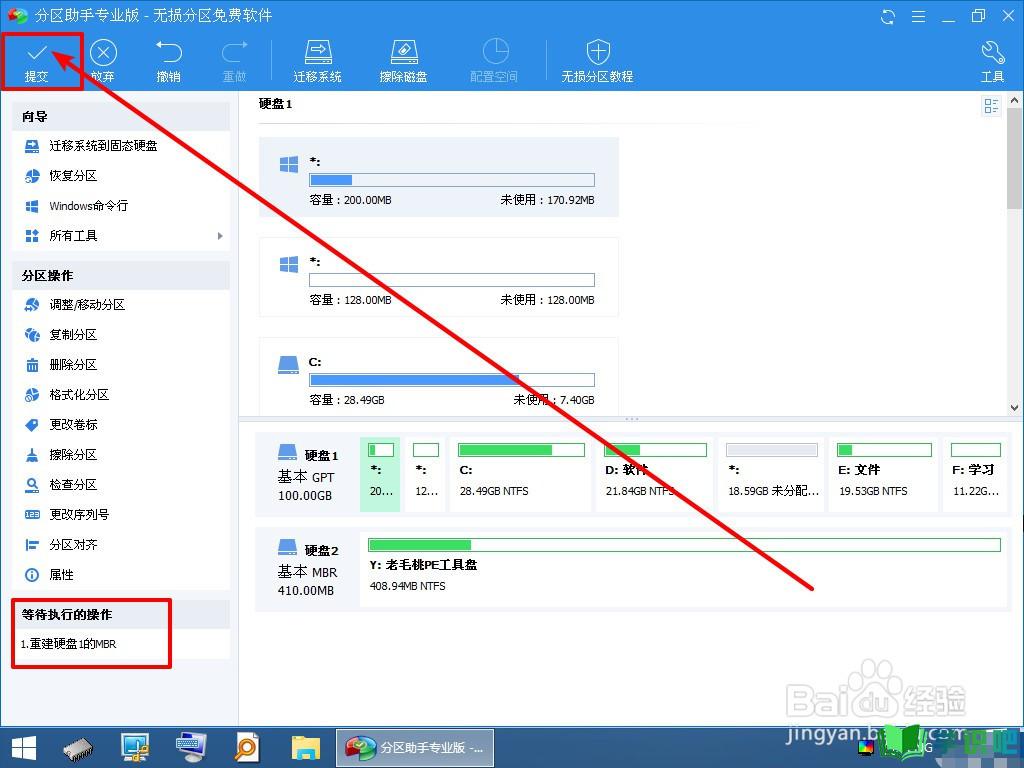
第10步
出现操作执行界面时,确认即将进行的操作之后,点击“执行”,弹出确认操作的提示时,继续点击“是”
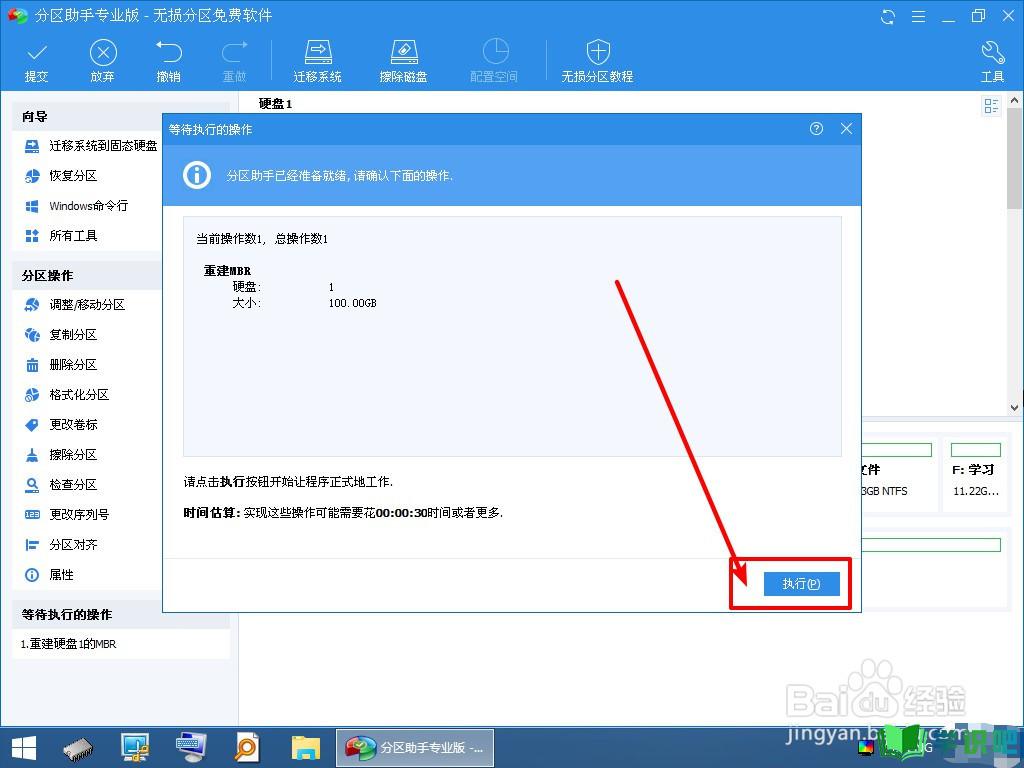
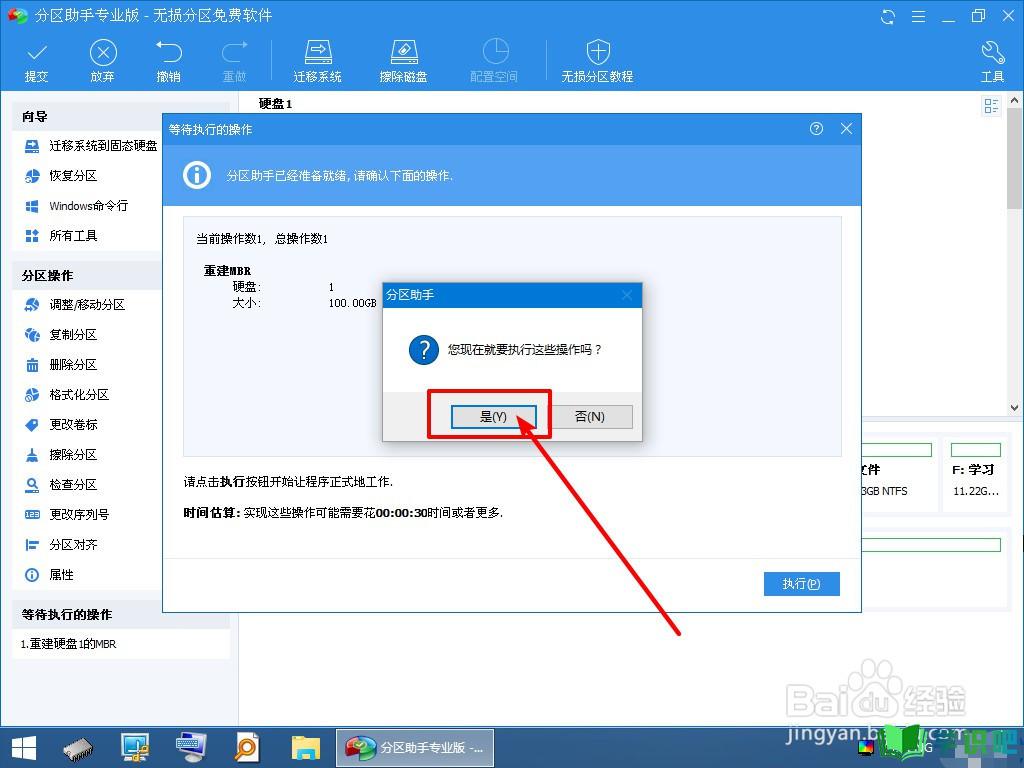
第11步
最后,等待操作执行完毕,出现提示弹窗之后,点击“确定”即可
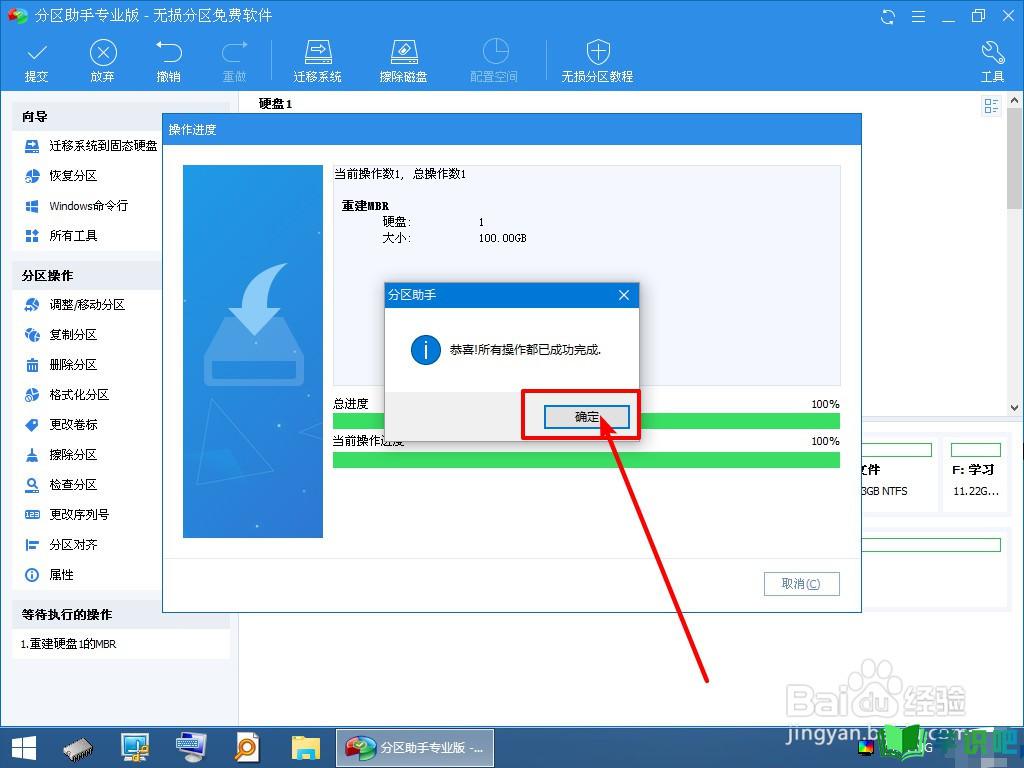
温馨提示
好了,本次分享“电脑开机失败如何修复系统引导?”的全部内容就分享到这里啦,希望小编分享的内容能够帮助到大家。同时大家可以关注学识吧哦,遇到不懂的问题可以在这里寻找,如果觉得不错就点个赞吧!(⊃‿⊂)
